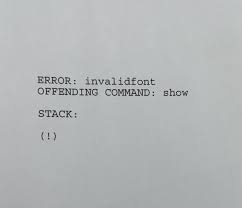Errore di carattere non valido durante la stampa Il problema del PDF è uno dei tanti problemi che si verificano quando gli utenti stampano un documento PDF tramite Adobe PDF viewer o altri strumenti. Ci sono diversi parametri coinvolti nella stampa di PDF che possono ostacolare il processo, che vanno da problemi di driver danneggiati a problemi di Adobe Acrobat Reader.
Dovresti anche cercare la configurazione errata o se stai utilizzando una versione obsoleta del visualizzatore PDF. L’errore potrebbe verificarsi anche a causa di nome o dizionario non validi, dizionario dei caratteri formato in modo errato corrotto.
Abbiamo esaminato tutti i possibili scenari e fornito la correzione dettagliata in questo articolo. Tutto quello che devi fare è eseguire le correzioni nel modo in cui sono fornite e procedere a una dopo l’altra fino a ottenere la correzione richiesta.
Possibili soluzioni per errori di font non validi durante la stampa di PDF
Correzione 1: verifica la disponibilità di aggiornamenti
L’aggiornamento del visualizzatore Adobe PDF può correggere i bug nello strumento che potrebbero causare l’errore:
- Avvia Adobe Acrobat Reader DC o un altro visualizzatore PDF che stai utilizzando,
- Fare clic su Aiuto dalla barra degli strumenti e selezionare Verifica aggiornamenti,
- Lo strumento eseguirà la scansione di eventuali aggiornamenti in sospeso,
- Se l’aggiornamento è disponibile, fare clic su Installa aggiornamenti per scaricarlo e installarlo,
- Chiudere e riavviare lo strumento e verificare il miglioramento.
Correzione 2: ripristina le preferenze di Adobe Acrobat
- Apri Esplora file e vai al seguente indirizzo:
C:\Utenti\[nome utente]\AppData\Roaming\Adobe\Acrobat\[versione]
- In Windows 10, rinominare le cartelle JSCache e Security,
- Se la cartella delle preferenze è nascosta, quindi aprire la scheda Visualizza e selezionare gli elementi nascosti per essere elencati in questa cartella,
- Una volta spostata la cartella delle preferenze, chiudere e riavviare Adobe Acrobat Reader,
Il processo di ripristino è completo. Riavvia Adobe Acrobat Reader. Ricreerà tutti i file necessari. Prova a stampare il documento PDF ora e verifica se l’errore di carattere non valido durante la stampa del pdf persiste.
Correzione 3: Disabilita Affidati solo al carattere di sistema
- Apri Adobe PDF Reader,
- Aprire il documento che si desidera stampare e premere Ctrl + p,
- Nella finestra di stampa, selezionare la stampante e fare clic sulle proprietà,
- Apri le impostazioni di Adobe PDF,
- Deseleziona Affida solo al carattere di sistema; non utilizzare la casella dei caratteri del documento,
- Fare clic sul pulsante OK per salvare le modifiche,
- Riavvia Adobe PDF Reader e verifica subito i miglioramenti.
Correzione 4: stampa come immagine
- Aprire il documento PDF in Adobe Reader,
- Fare clic su File e selezionare Stampa,
- Fare clic su Avanzate e selezionare l’opzione Stampa come immagine,
- Salvare le modifiche e provare a stampare di nuovo il documento per vedere se il problema è stato risolto.
Correzione 5: salva un PDF utilizzando MS Word
- Apri il tuo documento PDF in MS Work,
- Selezionare Abilitazione modifica,
- Ora, fai clic su File e seleziona Salva con nome,
- Selezionare una cartella e salvare il file come PDF e fare clic sull’opzione Salva,
- Ora apri il file PDF nel tuo visualizzatore PDF e prova a stamparlo.
Conclusione
È tutto! Abbiamo fornito tutte le possibili correzioni per errori di font non validi nella stampa di pdf. Spero di sì, questi metodi ti sono utili per ottenere la correzione. Se il problema persiste, ti consigliamo di utilizzare PC Repair Tool per verificare la presenza di altri possibili problemi a cui non riusciamo a pensare e ottenere la loro soluzione automatica.